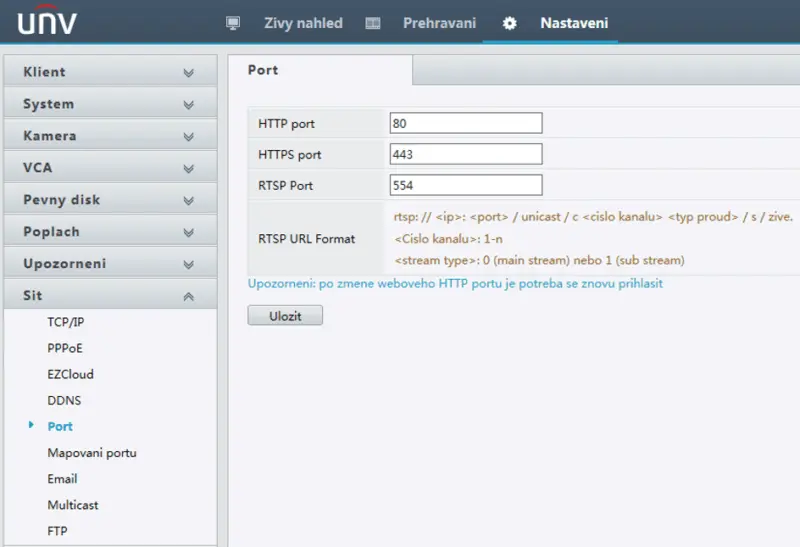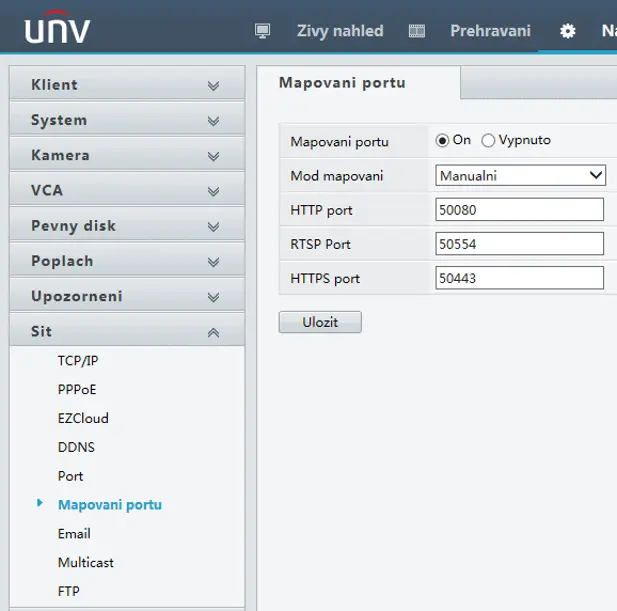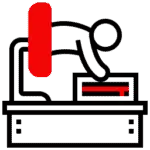Ponuka
Hľadať
Vyberte pobočku
Vybraním pobočky zo zoznamu sa Vám zobrazí skladová dostupnosť na vybranej pobočke.
ATKM s.r.o. - centrála Praha
U Plynárny 1002 / 97,
Praha 10, 101 00
ATKM s.r.o. - pobočka České Budějovice
Husova třída 1777 / 131,
České Budějovice, 370 05
ATKM s.r.o. - sklad Kolín
Zengrova / 131,
Kolín, 280 02
ATKM s.r.o. - pobočka Brno
Jundrovská 1303 / 43,
Brno - Komín, 624 00
Vyberte štát pre doručenie
Jazyk
Mena